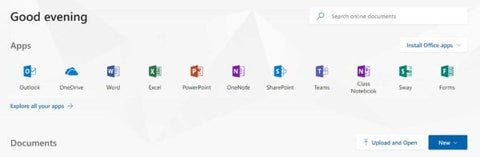
Office 365 Professional Plus Lifetime Installation Guide
Office 365 Professional Plus Lifetime ist das vollständigste Büro aller Zeiten. Es wird als Konto angeboten, das einen Benutzernamen und ein Passwort enthält, das für den Zugriff auf die Office 365 -Online -Oberfläche benötigt wird. Mit einem Konto -Anmeldeinformationen können Sie Office 365 Professional Plus auf bis zu 5 Hauptgeräten installieren. Ein Hauptgerät kann ein PC oder Mac sein. Sie können auch eine weitere 5 -Lizenz auf 5 Mini -Geräten ausstellen. Ein Mini -Gerät kann ein Tablet, ein Android oder ein iPhone sein. Bei der Installation werden Ihre Büro -Apps automatisch fürs Leben aktiviert. Beachten Sie, dass die Lizenzierung unbegrenzt ist.
Office 365 Professional Plus ist einzigartig, da es sowohl online als auch offline verwendet werden kann. Melden Sie sich für die Online -Nutzung auf einem PC ohne Installation an, und melden Sie sich einfach mit Ihrem Konto an und öffnen Sie die Anwendungen in Ihrem Dashboard direkt. Siehe Bild unten.

Sobald Sie auf das Office -App -Symbol geklickt haben, öffnet beispielsweise Ihr Webbrowser die App automatisch und Sie können auch ohne installiertes Microsoft Office auf einem beliebigen PC arbeiten. Sie können Ihre Datei auch über Ihr kostenloses 5 -TB -Cloud -Laufwerk oder lokal auf der Festplatte speichern. Sie können praktisch auf alle Ihre Dateien aus der Cloud zugreifen und Microsoft Office auf jedem PC mit Office 365 verwenden!

WICHTIG
Da Office 365 Professional Plus auf bis zu 5 PCs oder MACs installiert werden kann und eine Funktion bietet, die eine vorhandene Lizenz entfernt und auf ein neues Gerät unbegrenzt erneut ausgibt, ist es am besten, unsere zu verwenden Offline -Installationshandbuch So laden Sie das Offline -Installateur herunter und speichern Sie es dann auf einem USB -Flash -Laufwerk für zukünftige Installation auf anderen Geräten. Dadurch müssen Sie jedes Mal, wenn Sie installieren oder neu installieren, Office 365 neu herunterladen.
Wenn Sie bereits Office 365 installiert haben und sicher sind, dass es sich um eine echte Kopie handelt, müssen Sie nur die Anmeldeinformationen anmelden, die wir zur Aktivierung Ihres Büros ausgestellt haben. Klicken Sie auf diesen Link und lesen Sie aus Schritt 6 des PC- und Mac -Installationshandbuchs zum Aktivieren von Office durch Anmelden.
Wenn Sie frühere Veröffentlichungen von Microsoft Office unter der Version 2016 besitzen, ist es von größter Bedeutung, dass Sie sie zuerst entfernen, bevor Sie Office 365 Professional Plus installieren, um Anwendungsfehler zu vermeiden. Microsoft Office ist so konzipiert, dass es nur eine Installation ermöglicht und die Lizenz in einem einzigen Gerät existiert. Raubkopien sollte auch gründlich entfernt werden, um sicherzustellen, dass die neue Installation zur Aktivierung mit den Aktivierungsservern von Microsoft eine Verbindung herstellen kann.
Für PC, Klicken Sie hier, um die vorhandene Büroinstallation mithilfe des offiziellen Tools zur Entfernung des Büros zu entfernen. Führen Sie das Programm aus und befolgen Sie die Anweisungen auf dem Bildschirm.
Für mac, Klicken Sie hier, um eine Anleitung zum Entfernen von Office vom Mac zu entfernen.
Nach dem Deinstallieren des Amtes ist es wichtig Starten Sie Ihren Computer neu.
1. Stellen Sie sicher, dass alle vorhandenen Lizenzen und Installationen von Microsoft Office wie oben erwähnt vollständig entfernt sind. Nach Abschluss der Zahlung erhalten Sie einen Benutzernamen und ein Passwort in der E -Mail, die Sie zur Verfügung stellen. Gehen zu https://login.microsoftonline.com/ und melden Sie sich mit Ihrem Konto -Anmeldeinformator an.

2. Bei Ihrem ersten Anmeldung müssen Sie Ihr Passwort ändern, um sicherzustellen, dass nur Sie auf Ihr Konto zugreifen können. Schreiben Sie Ihr Passwort auf und speichern Sie es sicher, da es keine Möglichkeit gibt, Ihr Passwort wiederherzustellen, sobald es vergessen wird.

3. Willkommen in Ihrem Account Dashboard! Installieren Sie Office 365, indem Sie überfassen Büro installieren oben rechts. Klicken Sie einfach auf die erste Option ↓ Office 365 Apps Wenn Sie das Standardinstallationsprogramm für Office 365 Professional Plus herunterladen und installieren möchten. Wenn Sie die Sprache und Version konfigurieren und andere Apps für Ihr Abonnement installieren möchten, wählen Sie die zweite Option aus Andere Installationsoptionen.

4. Öffnen Sie die heruntergeladene Datei und klicken Sie auf Ja Damit die App Änderungen an Ihrem Gerät vornehmen kann.

5. Büro wird jetzt heruntergeladen. Abhängig von Ihrer Internetverbindung kann es einige Minuten dauern.

6. Herzlichen Glückwunsch! Office 365 Professional Plus ist jetzt installiert.

7. Gehen Sie zu Ihrer Suchleiste und geben Sie ein Mein Büro Um auf zusätzliche Apps zuzugreifen und zu installieren, Ihre Office -Apps auszuführen, Ihre Dokumente zu öffnen, Ihre Installationen zu verwalten und vieles mehr.

Verwenden von Offline -Installateur zur Installation von Office
Wenn Sie Probleme beim Herunterladen und Installieren von Office online haben oder vielleicht bevorzugen Sie einen Offline -Installateur, der Office auf mehreren Geräten installiert hat, ohne dass sie wiederholt Office herunterladen müssen, können Sie tatsächlich einen vollständigen Offline -Installationsprogramm für Microsoft Office 365 und Microsoft Office Professional Plus 2016 herunterladen oder bestellen . In unserer Anleitung zum Herunterladen und Installieren von Microsoft Office offline.
Verbinden Sie ein E -Mail -Konto
Hinweis: Diese Funktion wurde seit Oktober 2018 von Microsoft eingestellt.
1. Ihr Konto -Benutzername ist keine E -Mail -Adresse. Bitte fügen Sie Ihre Outlook -E -Mail -Adresse hinzu, um sie mit Ihrem Office 365 -Konto zu verwenden. Melden Sie sich bei Ihrem Office 365 -Konto an und klicken Einstellungen. Suche und klicke Verbundene Konten.

2. Klicken Sie auf die + Schalten Sie eine Outlook -E -Mail -Adresse hinzu. Geben Sie die E -Mail -Adresse und das Passwort ein und klicken Sie auf OK. Abhängig von Ihrem E -Mail -Volumen kann es einige Minuten für Office 365 dauern, um Ihr E -Mail -Konto zu importieren.

3. Sobald Ihr Konto vollständig importiert ist, können Sie jetzt Nachrichten mit Ihrer persönlichen E -Mail in Ihrem Office 365 -Konto senden und empfangen!









